문제 해결을 위해 이 Windows 원격 지원 도구를 확인하십시오.
- Msra.exe는 사용자가 문제 해결을 위해 원격 지원을 제공하거나 받을 수 있는 기본 제공 Windows 유틸리티입니다.
- 원격 세션에서 실시간 통신, 파일 공유 및 제어 공유를 용이하게 합니다.
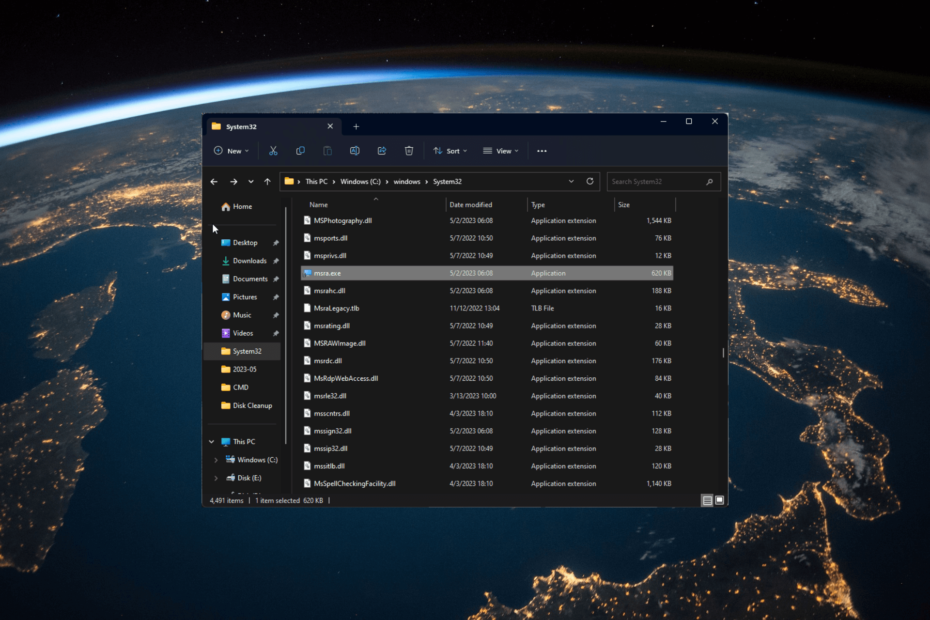
엑스다운로드 파일을 클릭하여 설치
- Fortect 다운로드 및 설치 당신의 PC에.
- 도구를 실행하고 스캔 시작
- 마우스 오른쪽 버튼으로 클릭 수리하다, 몇 분 안에 수정하십시오.
- 0 독자들은 이번 달 지금까지 이미 Fortect를 다운로드했습니다.
Msra.exe, Windows 원격 지원 도구를 사용하여 문제 해결을 위한 원격 지원을 제공하거나 받을 수 있습니다. 이 가이드에서는 Msra.exe가 무엇인지 설명하고 효과적인 다운로드 및 사용에 대한 단계별 지침을 다룹니다.
msra.exe 란 무엇입니까?
Msra.exe는 Windows 원격 지원 도구 실행을 담당하는 합법적인 시스템 파일입니다. 다른 컴퓨터에 원격으로 연결하고 기계를 제어하며 기술 지원을 제공할 수 있습니다.
시스템 파일은 일반적으로 IT 전문가, 지원 기술자 및 지원 팀의 기술 지원을 구하는 사람들이 사용합니다.
이 파일은 일반적으로 기음:\Windows\System32 의심스럽거나 승인되지 않은 활동과 관련이 없습니다. 그러나 파일이 다른 위치에서 발견되면 악성 프로그램이 탐지를 피하기 위해 유사한 파일 이름으로 위장할 수 있습니다.
msra.exe를 어떻게 다운로드할 수 있습니까?
이 시스템 파일은 별도로 다운로드할 수 없습니다. 신뢰할 수 없는 웹사이트에서 수동으로 다운로드하는 것은 권장되지 않습니다. 그러나 파일이 없거나 손상된 경우 아래 단계를 따르십시오.
1. SFC 스캔 실행
- 누르세요 윈도우 키, 유형 명령을 클릭하고 관리자 권한으로 실행.
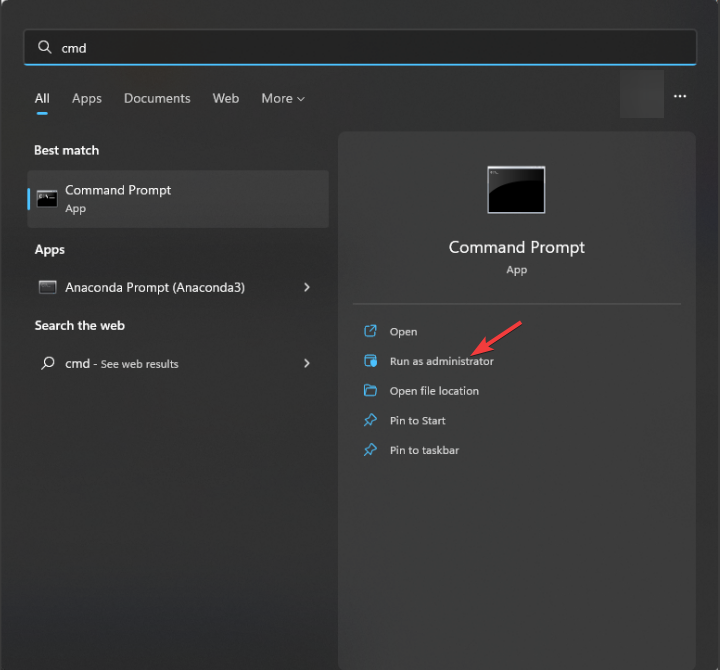
- 다음 명령을 복사하여 붙여넣어 시스템 파일을 복구하고 히트 입력하다:
sfc/scannow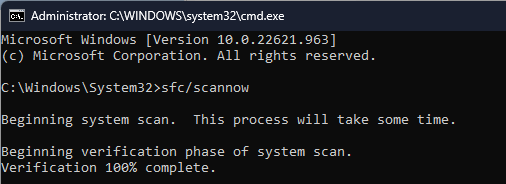
- 검사가 완료될 때까지 기다린 다음 컴퓨터를 다시 시작하십시오.
보다 철저한 수리를 진행하고 다른 시스템 손상을 방지하려면 전문 프로그램을 사용하는 것이 좋습니다.
2. Windows 업데이트 실행
- 누르다 윈도우 + 나 를 열려면 설정 앱.
- 이동 윈도우 업데이트 그리고 클릭 업데이트 확인.
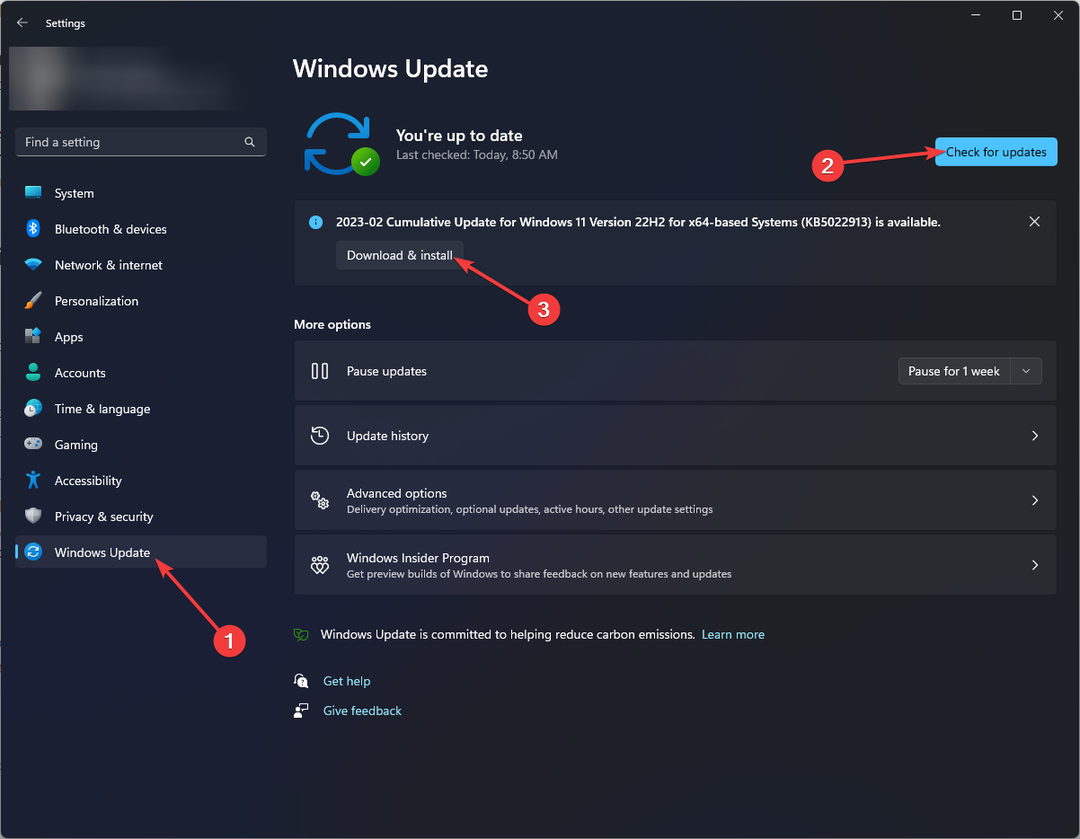
- 사용 가능한 업데이트가 있는 경우 클릭 다운로드 및 설치.
- 프로세스가 완료될 때까지 기다리십시오.
설치하는 동안 컴퓨터가 다시 시작됩니다. 작업을 저장해야 합니다. 경우에 따라 이러한 최신 업데이트를 설치하면 누락된 파일 문제를 해결할 수 있습니다.
여전히 파일을 찾을 수 없으면 다음을 수행해야 합니다. 시스템 복원 수행 또는 클린 윈도우 설치 복원하려면.
- Windows 11의 블로트웨어에 지쳤습니까? 이 멋진 도구를 확인하십시오
- 지정된 네트워크 비밀번호가 올바르지 않습니다. [Fix]
- Gmpopenh264.dll은(는) 무엇이고 오류는 어떻게 해결하나요?
- Windows 보안에서 파일 삭제를 중지하는 방법
- Hyper-V VM에서 더 나은 vTPM 환경을 원하십니까?
msra.exe는 어떻게 사용합니까?
Windows 원격 지원 도구를 사용하기 위한 단계를 진행하기 전에 다음 예비 검사를 수행하십시오.
- 두 시스템의 인터넷 연결이 안정적인지 확인하십시오.
- 보장하다 이 컴퓨터에 대한 원격 지원 연결 허용 두 컴퓨터 모두에서 활성화됩니다.
- 원격 지원을 차단하지 않도록 방화벽 차단 목록을 확인하십시오..
이를 확인한 후 아래 언급된 단계로 이동합니다.
1. 믿을 수 있는 사람을 초대하여 도움을 받으세요
- 누르다 윈도우 + 아르 자형 를 열려면 달리다 콘솔.
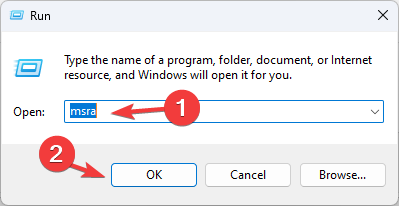
- 유형 msra 그리고 클릭 좋아요 열기 위해 msra.exe.
- 에 Windows 원격 지원 창을 열면 두 가지 옵션이 나타납니다.
믿을 수 있는 사람을 초대하여 도움을 받으세요
초대한 사람 돕기
- 첫 번째 옵션을 선택하십시오.
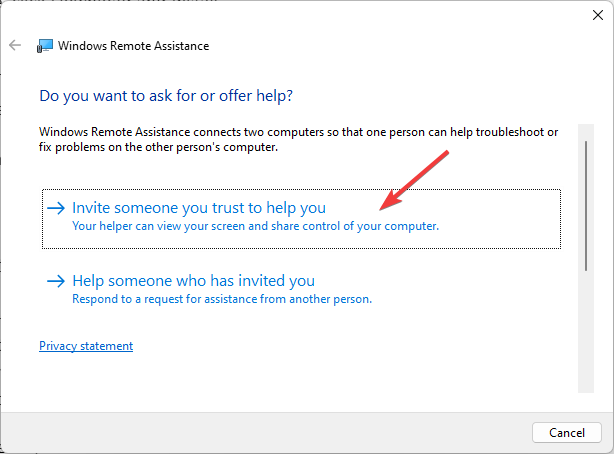
- 다음 페이지에는 세 가지 옵션이 표시됩니다.
이 초대장을 파일로 저장
이메일을 사용하여 초대장 보내기
간편 연결 사용
- 초대장을 보내려면 세 가지 중 하나를 선택하십시오.
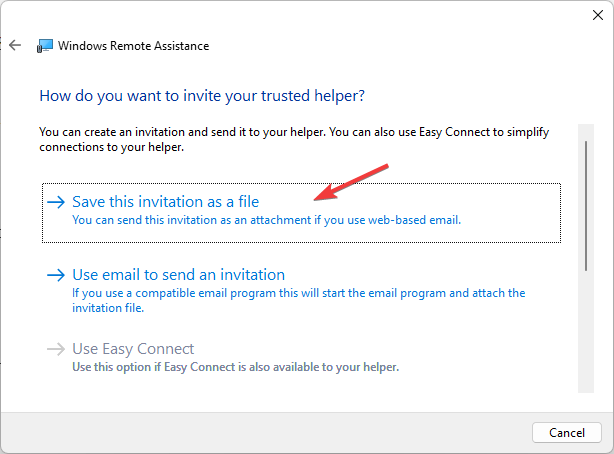
- 화면의 지시에 따라 연결을 설정하십시오.
2. 초대한 사람 돕기
- 누르다 윈도우 + 아르 자형 를 열려면 달리다 콘솔.
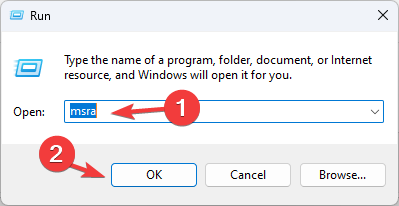
- 유형 msra 그리고 클릭 좋아요 열기 위해 msra.exe.
- 에 Windows 원격 지원 창을 열면 두 가지 옵션이 나타납니다.
믿을 수 있는 사람을 초대하여 도움을 받으세요
초대한 사람 돕기
- 두 번째 옵션을 선택합니다.
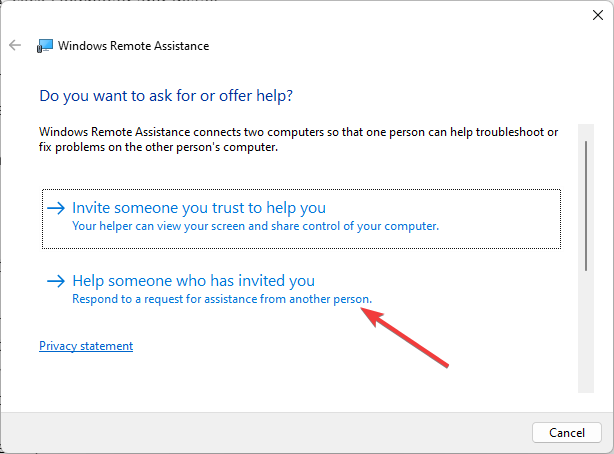
- 다음 페이지에는 두 가지 옵션이 있습니다.
-
초대 파일 사용
간편 연결 사용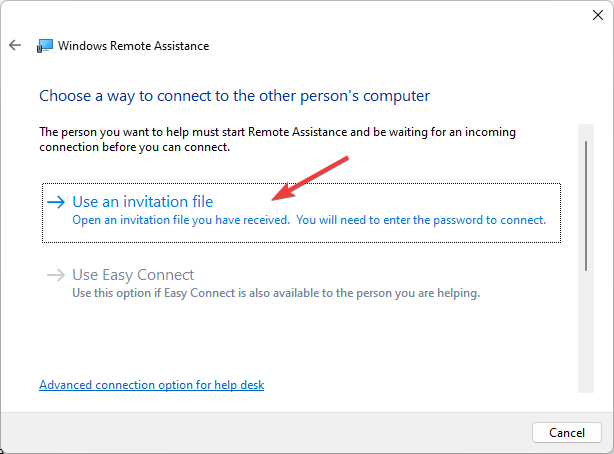
-
- 둘 중 하나를 선택하고 화면의 지시에 따라 완료합니다.
따라서 msra.exe를 다운로드하고 사용하여 Windows 컴퓨터의 기술 문제를 해결하는 단계는 다음과 같습니다.
우리는 또한 우리의 목록을 확인하는 것이 좋습니다 Windows 11을 위한 최고의 원격 데스크톱 도구 귀하의 필요에 더 잘 맞는 것을 찾았는지 확인하십시오.
질문이나 제안 사항이 있으면 아래 의견 섹션에 자유롭게 언급하십시오.
여전히 문제가 발생합니까?
후원
위의 제안으로 문제가 해결되지 않으면 컴퓨터에 더 심각한 Windows 문제가 발생할 수 있습니다. 다음과 같은 올인원 솔루션을 선택하는 것이 좋습니다. 요새 문제를 효율적으로 해결합니다. 설치 후 다음을 클릭하십시오. 보기 및 수정 버튼을 누른 다음 수리를 시작하십시오.
![FIX: 서버 원격 접속이 안되는 문제 [전체 가이드]](/f/34a327fba5f466c6694cf8bc2b1db82f.jpg?width=300&height=460)

